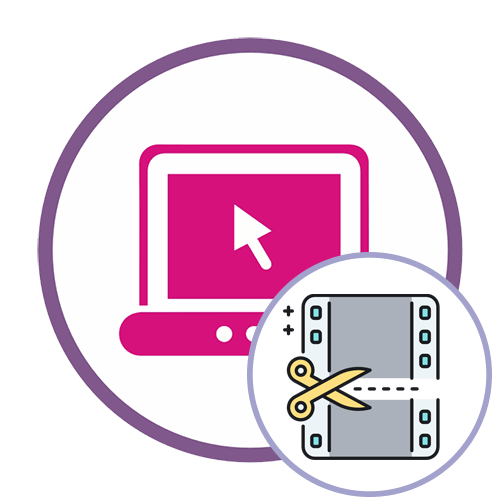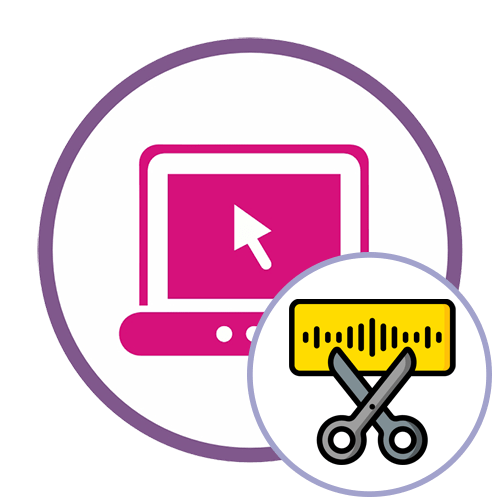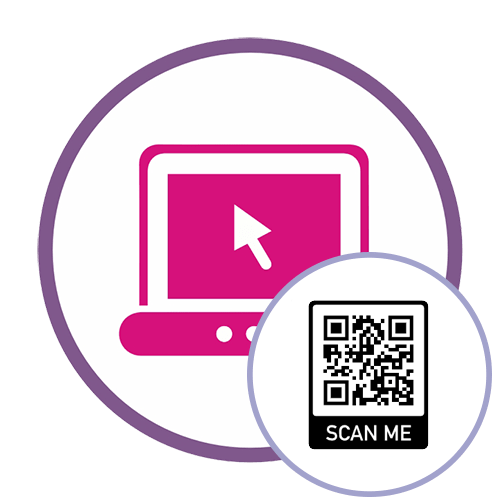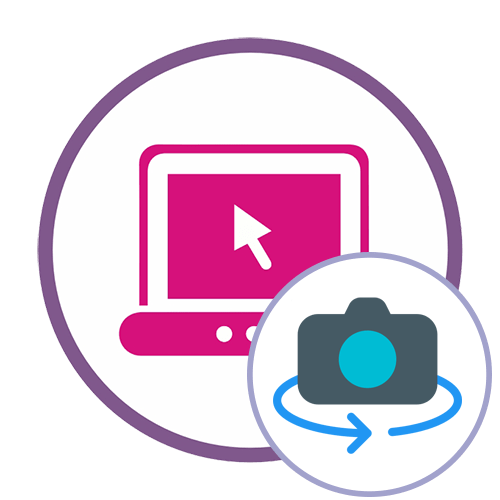Зміст
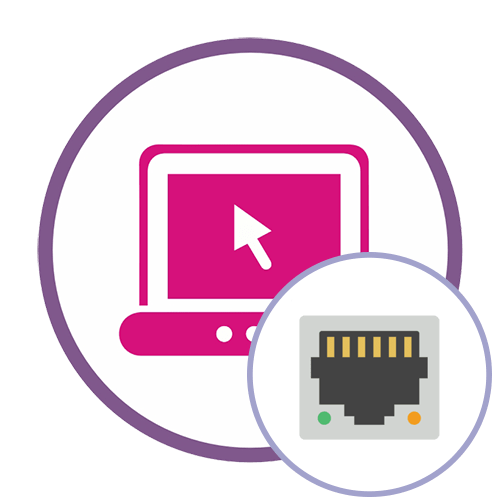
Сканування мережі на безпеку краще починати з перевірки доступності портів. Для цих цілей найчастіше використовують спеціальне ПЗ, що сканує порти. Якщо воно відсутнє, на допомогу прийде один з онлайн-сервісів.
Сканер портів призначений для пошуку хостів у локальній мережі з відкритим інтерфейсом. В основному його використовують або системні адміністратори, або зловмисники для виявлення вразливостей.
Додатково відзначимо, що не всі сканери портів автоматично підставляють ваш IP-адреса, а якщо така функція і присутня, то немає гарантії того, що адреса буде обраний правильно. Тому в деяких випадках попередньо знадобиться визначити IP-адресу свого комп'ютера, якщо мова йде не про визначення відкриття портів для віддаленого пристрою. Детальні інструкції по цій темі ви знайдете в окремій статті на нашому сайті за наступним посиланням.
Детальніше: Як дізнатися IP-адресу свого комп'ютера
Сайти для перевірки портів онлайн
Описані послуги не потребують реєстрації та прості у використанні. Якщо доступ в Інтернет здійснюється за допомогою комп'ютера – сайти відобразять відкриті порти вашого хоста, при використанні маршрутизатора для роздачі інтернету сервіси покажуть відкриті порти роутера, але не комп'ютера.
Спосіб 1: Hide my name
Універсальний засіб для перевірки доступності портів. Сканує всі відомі порти, крім того, користувачі можуть провести сканування будь-якого хостингу в Інтернеті.
Сайт повністю переведений на російську мову, тому проблем з його використанням не виникає. В налаштуваннях можна включити англійську або іспанську мову інтерфейсу.
- Заходимо на сайт, вводимо свій IP або вказуємо посилання на сайт, що цікавить.
- Вибираємо тип портів для перевірки. Користувачі можуть вибрати популярні, що зустрічаються у проксі-серверів, або вказати власні.
- Після завершення налаштування клацаємо на кнопку»сканувати"
.
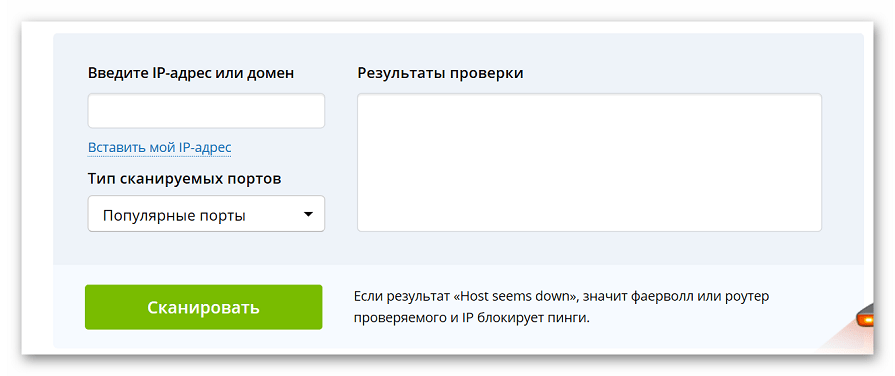
- Процес сканування буде відображатися в полі " результати перевірки»
, там же буде вказана підсумкова інформація про відкриті і закритих портах.
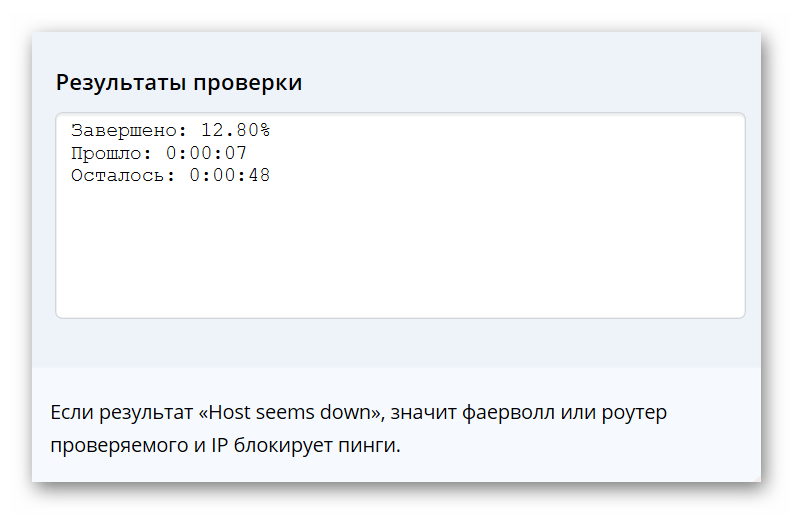
На сайті можна дізнатися свою IP-адресу, перевірити швидкість інтернету та іншу інформацію. Незважаючи на те, що розпізнає він більше портів, працювати з ним не зовсім комфортно, а підсумкова інформація відображається занадто узагальнено і незрозуміло для рядових користувачів.
Спосіб 2: Port Checker
Онлайн-сервіс Port Checker надає користувачеві основний набір інструментів для перевірки доступності портів. Вибрати для аналізу можна як свою IP-адресу, так і будь-який інший, введений вручну. Порт для перевірки вказується у відповідному полі, а також можна зі списку вибрати один з популярних портів, відштовхуючись від того, для чого він повинен бути відкритим.
- Відкрийте головну сторінку сайту Port Checker, натиснувши на посилання вище. Вставте IP-адресу для перевірки у відповідне поле.
- Якщо збираєтеся використовувати свій IP, клацніть по кнопці &171;Use Current IP&187; , щоб він підставився в поле автоматично.
- Далі потрібно вказати порт для перевірки його доступності. Для цього він вписується у форму &171;Port Number&187; . Port Checker не підтримує одночасну перевірку декількох портів, тому в одну форму вписуйте тільки один порт.
- Додатково пропонується вибрати один з декількох популярних портів, замість його введення вручну, використовуючи список праворуч. Поруч з номером порту відображається його протокол і призначення.
- Інформація про порти на сайті Port Checker пропонується для ознайомлення зі списку нижче. Показані як популярні діапазони портів і їх використання, так і інші відомі, які можуть бути актуальними для вас під час тестування.
- Як тільки всі підготовчі дії будуть завершені, натисніть на кнопку &171;Check&187; , запускаючи перевірку доступності порту.
- Через секунду внизу відобразиться інформація. Якщо написано &171;Closed&187; , отже, порт зараз недоступний для вибраної IP-адреси. &171;Open&187; свідчить про те, що він відкритий, &8212; можете відштовхуватися від отриманої інформації і вирішувати, чи всі попередні налаштування були виконані правильно.
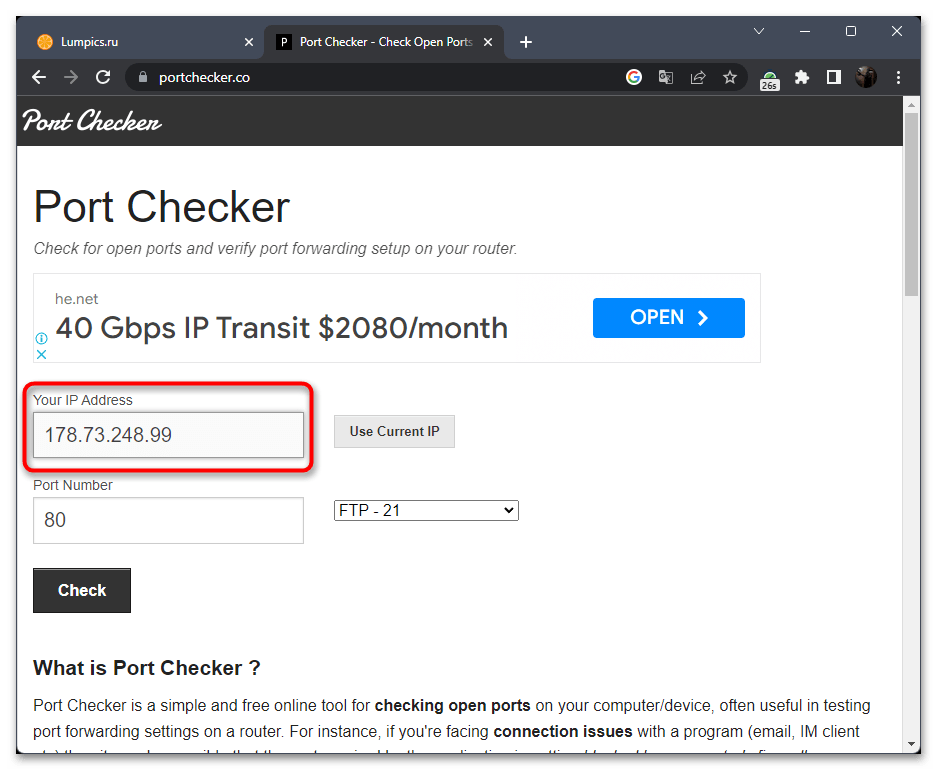
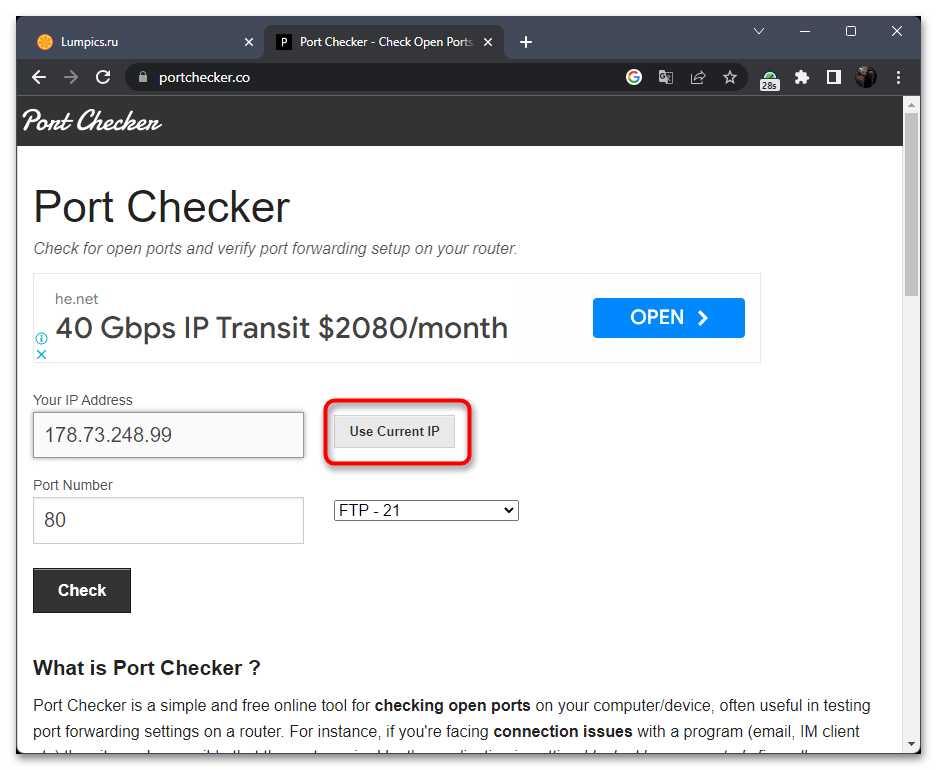
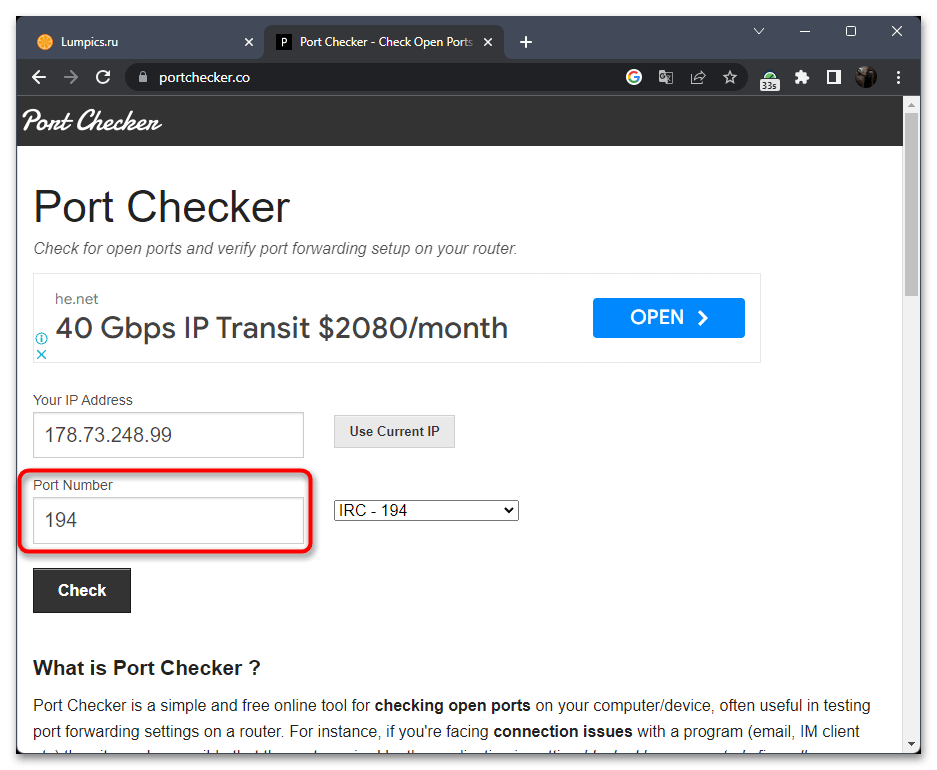
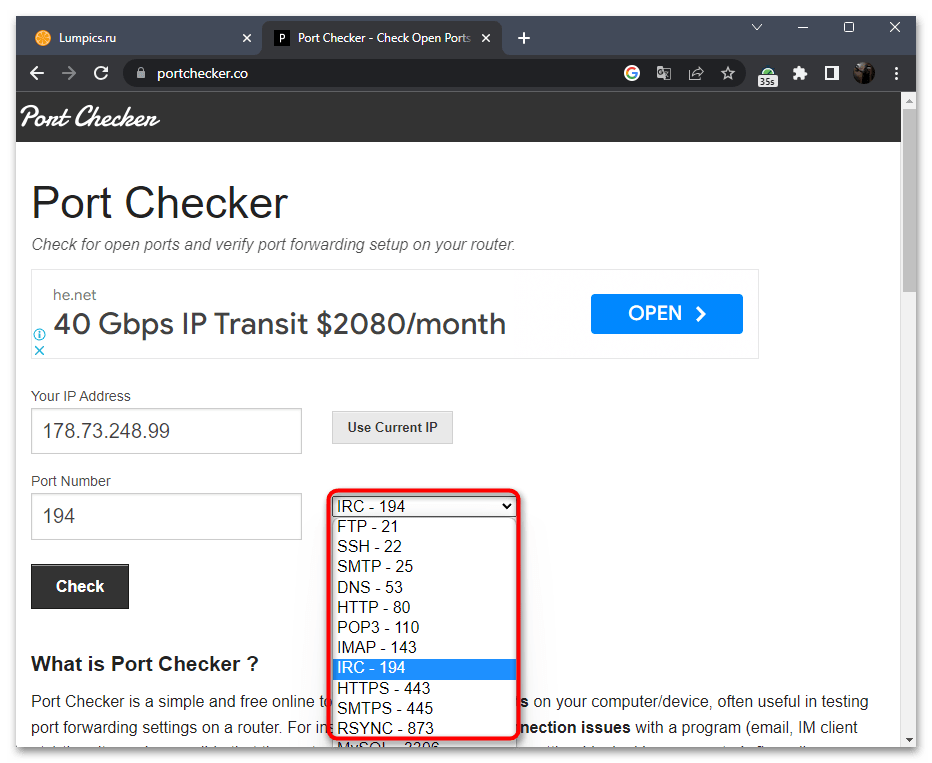
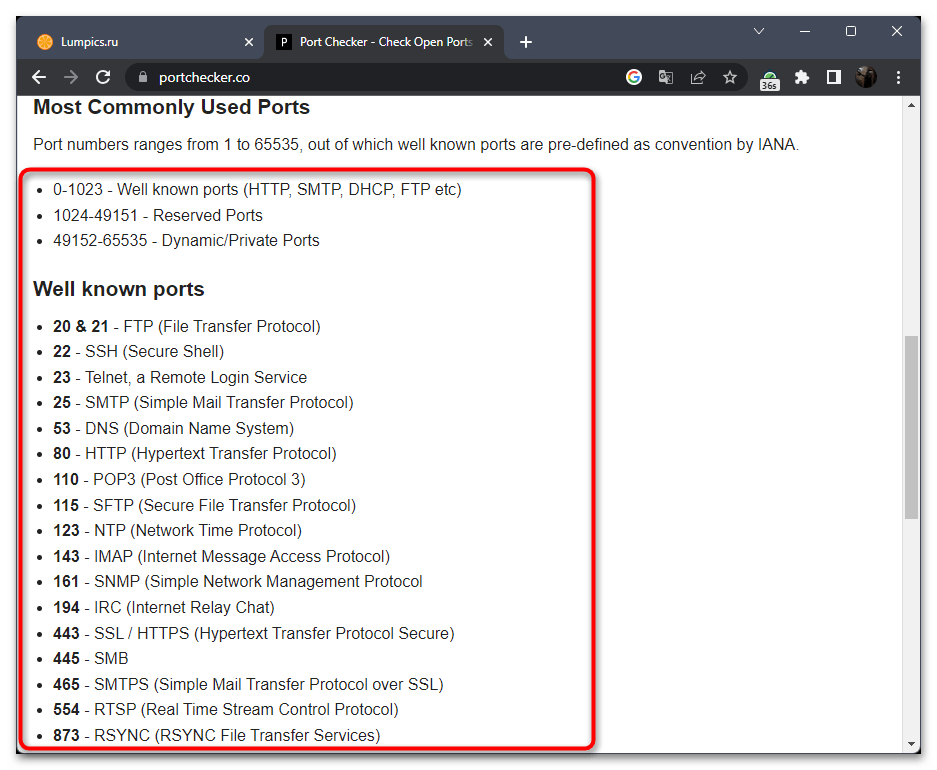
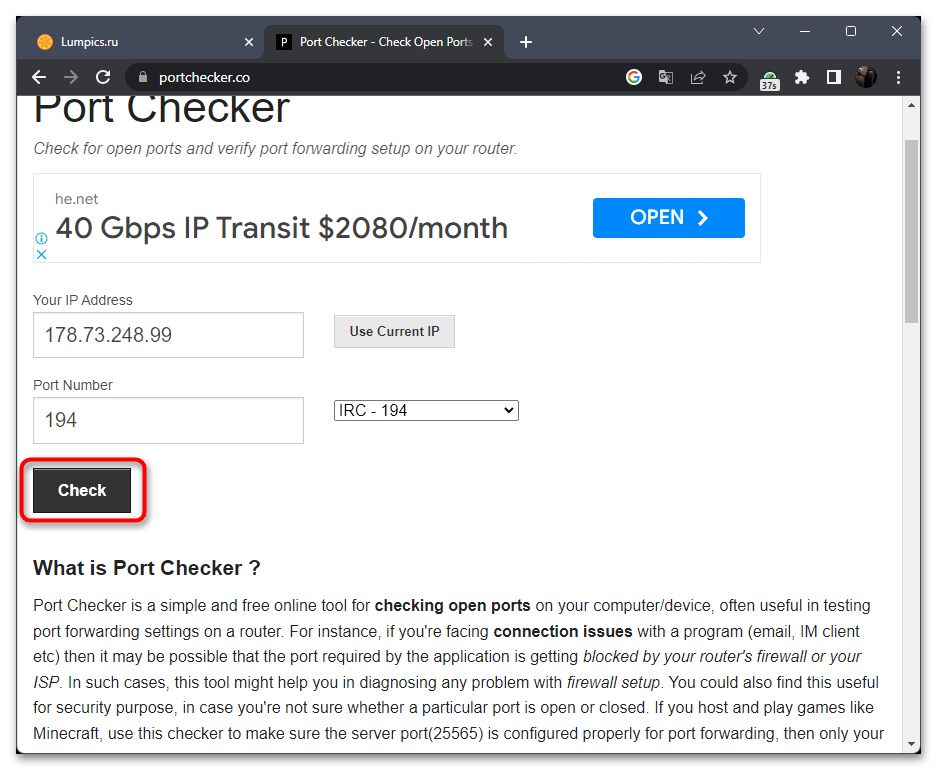
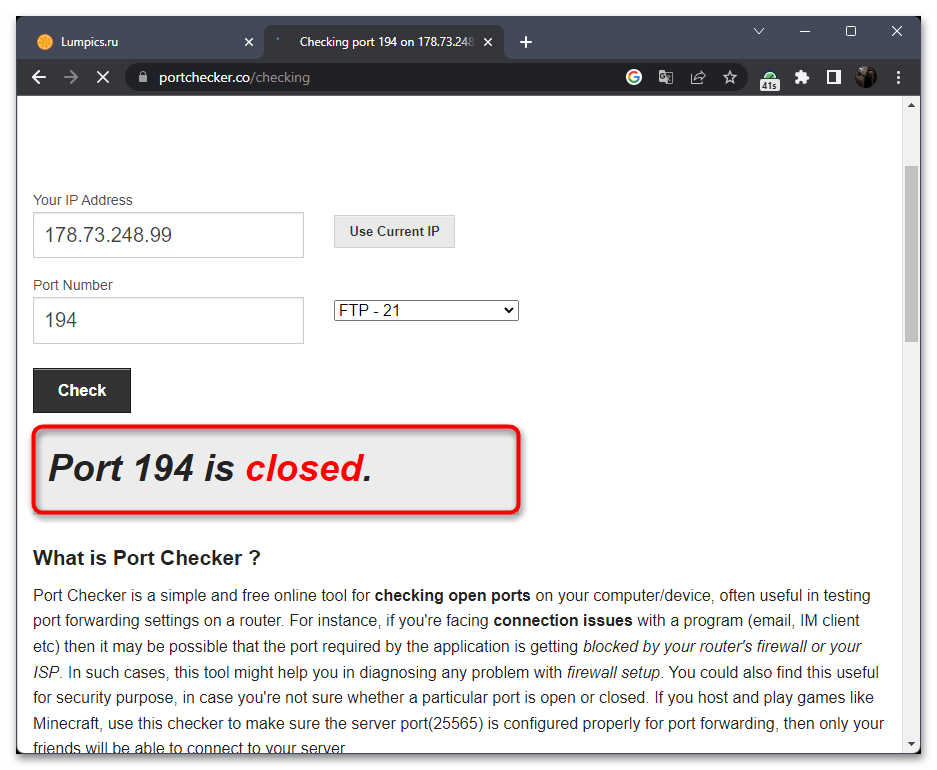
Спосіб 3: You Get Signal
Онлайн-сервіс з назвою You Get Signal працює за аналогією з попереднім, дозволяючи без будь-яких труднощів перевірити відкриті порти для поточного або віддаленого IP-адреси. Разом з цим відображається і список номерів звичайних портів, які найчастіше і перевіряють. Це допоможе вам заощадити час на пошук номерів та введення їх вручну.
- You Get Signal негайно відображає вашу поточну IP-адресу та вставляє її в поле нижче. За необхідності видаліть інформацію і самостійно напишіть потрібний IP.
- Якщо раптом знадобиться повернути поточну адресу для перевірки, просто натисніть внизу за посиланням &171;Use current IP&187; .
- Зверніть увагу на список праворуч, де і відображається перелік звичайних поширених портів. Натискання лівою кнопкою миші на номер автоматично додає його до поля для перевірки.
- Якщо такий варіант не підходить, номер порту можете вказати самостійно у формі &171;Port Number&187; , потім натисніть &171;Check&187; , запускаючи тим самим процедуру перевірки.
- Обробка порту займає десь секунду, після чого внизу відобразиться інформація про те, відкритий цей номер або закритий для вказаної IP-адреси.
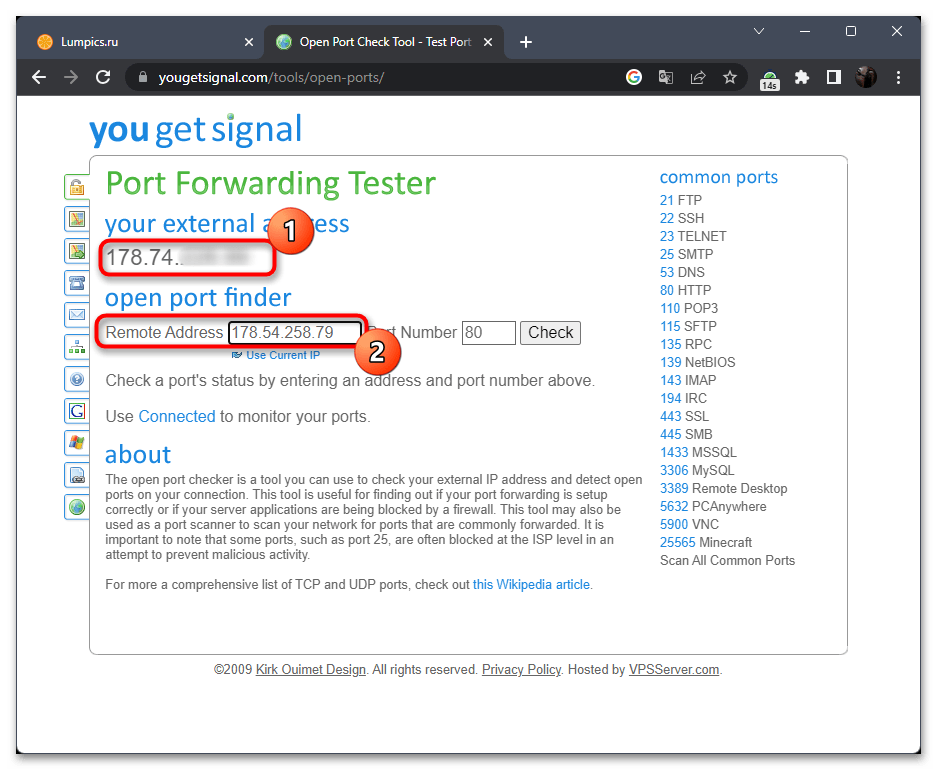
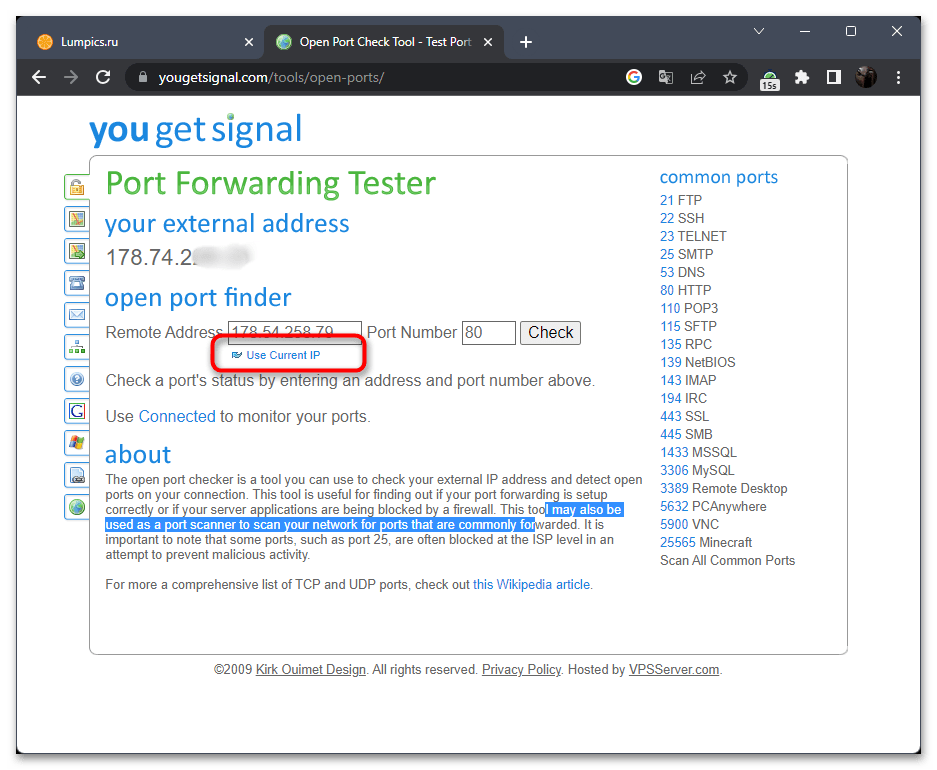
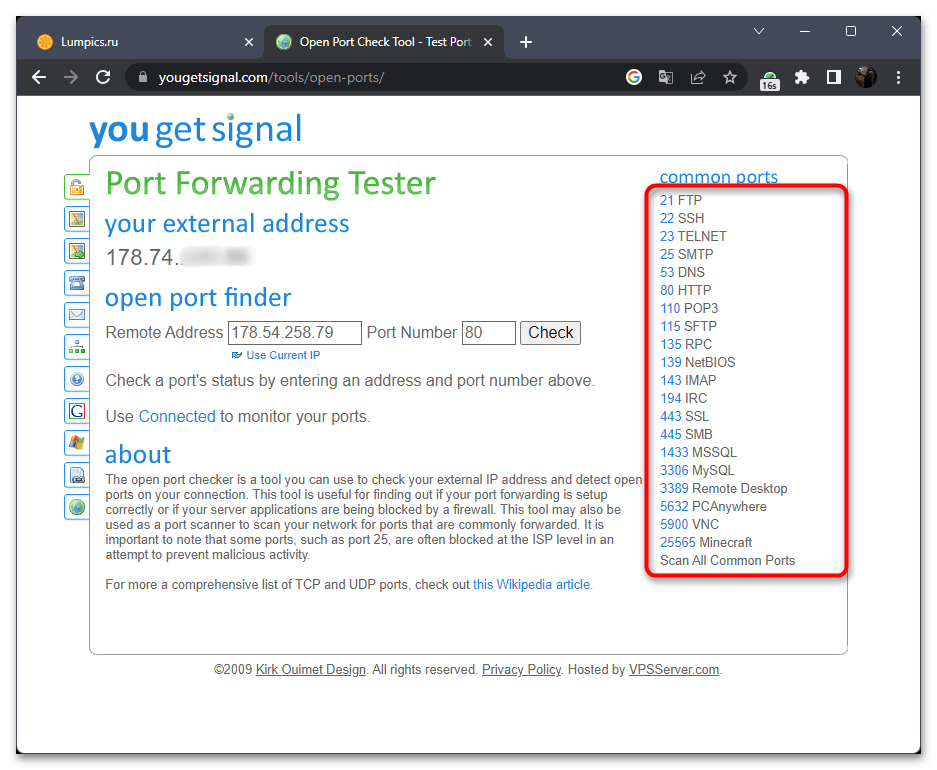
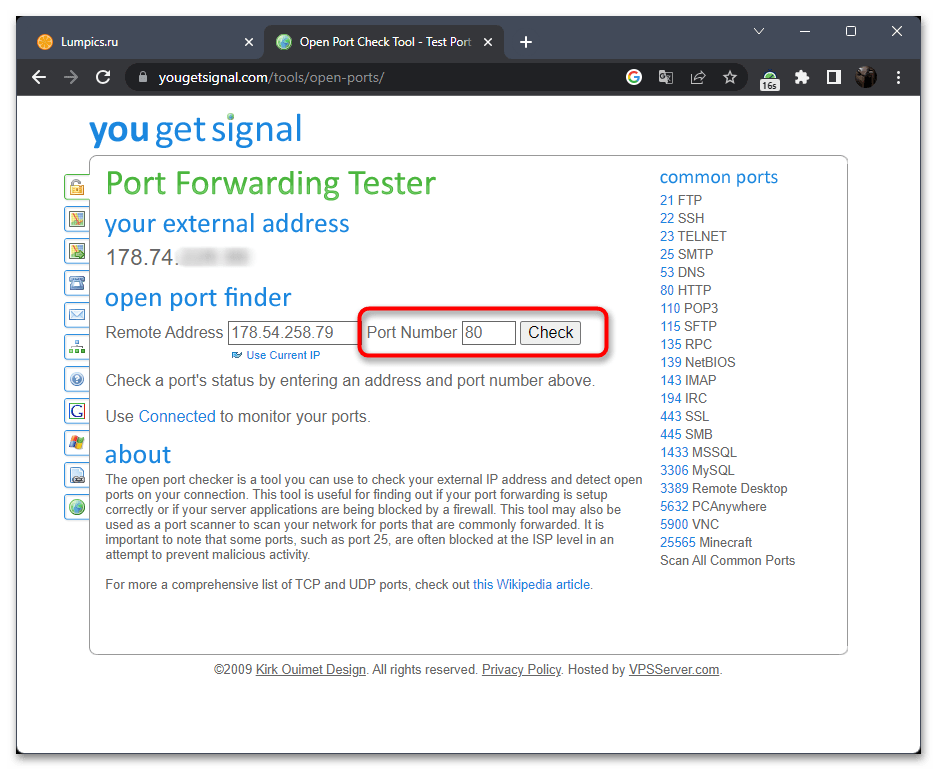
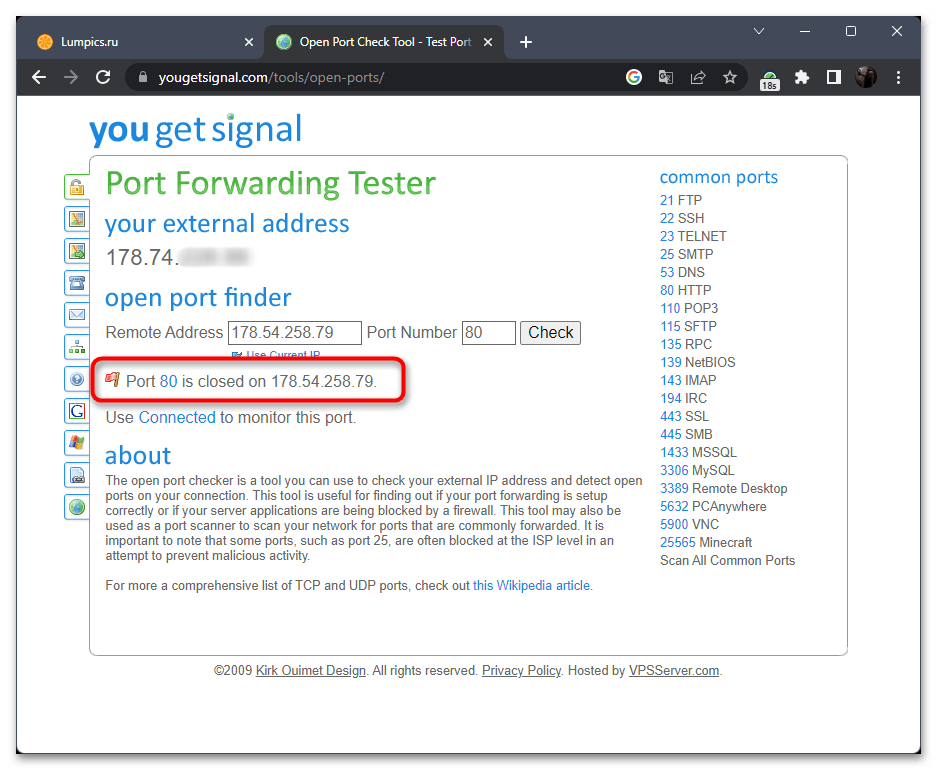
Спосіб 4: DNSChecker
Розглянемо ще один онлайн-сервіс з назвою dnschecker, який трохи відрізняється від усіх попередніх в плані наданої функціональності. Тут ви можете вибрати відразу кілька різних портів для одночасної перевірки на доступність, ввівши їх вручну або вказавши одну із заготовлених категорій. Це дозволить вам значно заощадити час на взаємодії з сайтом, коли мова йде про необхідність перевірки багатьох номерів для певної IP-адреси.
- Сайт автоматично підставить вашу поточну IP-адресу в поле, але ви завжди можете відредагувати її, ввівши будь-яку іншу віддалену.
- За замовчуванням порти для перевірки не будуть обрані, а тип зі списку виставиться як &171;Custom Ports&187; . Це означає, що в формі нижче через кому ви можете ввести всі потрібні порти за номерами.
- Якщо розкрити даний список, то ви побачите, що в ньому є кілька різних типів портів, призначених для серверів, ігор або додатків. Виберіть відповідний, щоб заповнити форму для перевірки автоматично.
- Порти будуть розташовані послідовно через кому. Якщо щось із запропонованого вам не потрібно, просто видаліть такі номери.
- Додатково праворуч відображаються всі поширені порти і відомості про їх протоколах. Натискання номера порту з цього списку автоматично додає його до форми для перевірки.
- Як тільки ви підготуєте все для старту аналізу, натисніть &171;Check&187; , щоб він був запущений.
- Другий варіант перевірки &8212; натискання за посиланням &171;Scan All Common Ports&187; . Ця дія автоматично запускає перевірку всіх стандартних портів зі списку вище.
- Дочекайтеся завантаження таблиці з номерами портів, їх назвами і результатом перевірки. Якщо відображається напис &171;Timed Out&187; , значить, час відправки пакетів закінчився і порт, швидше за все, закритий.
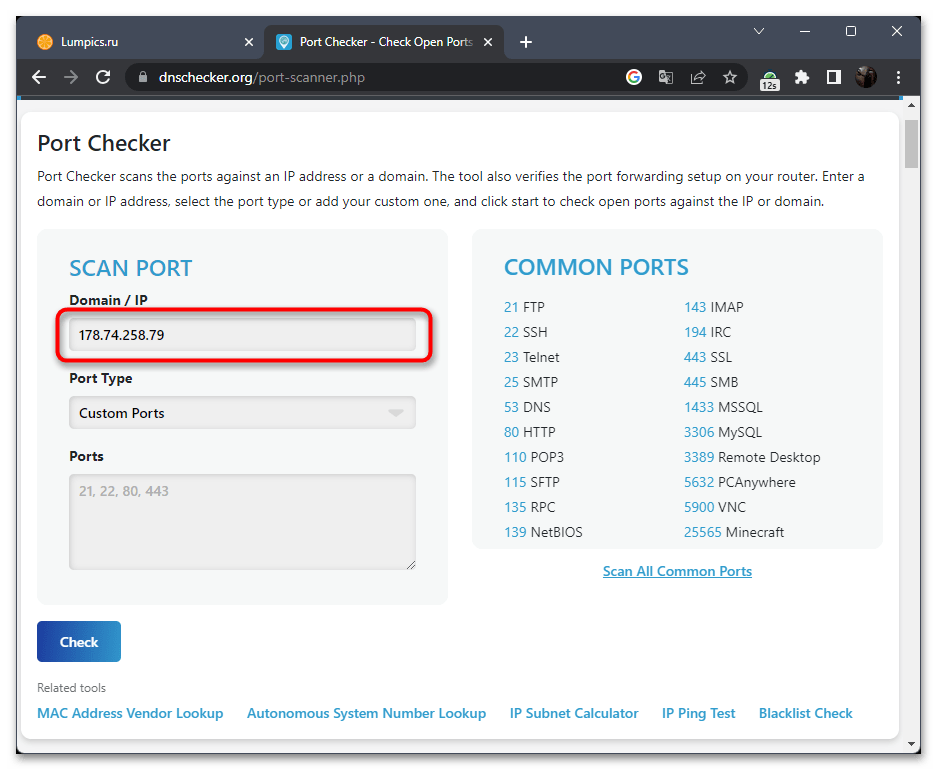
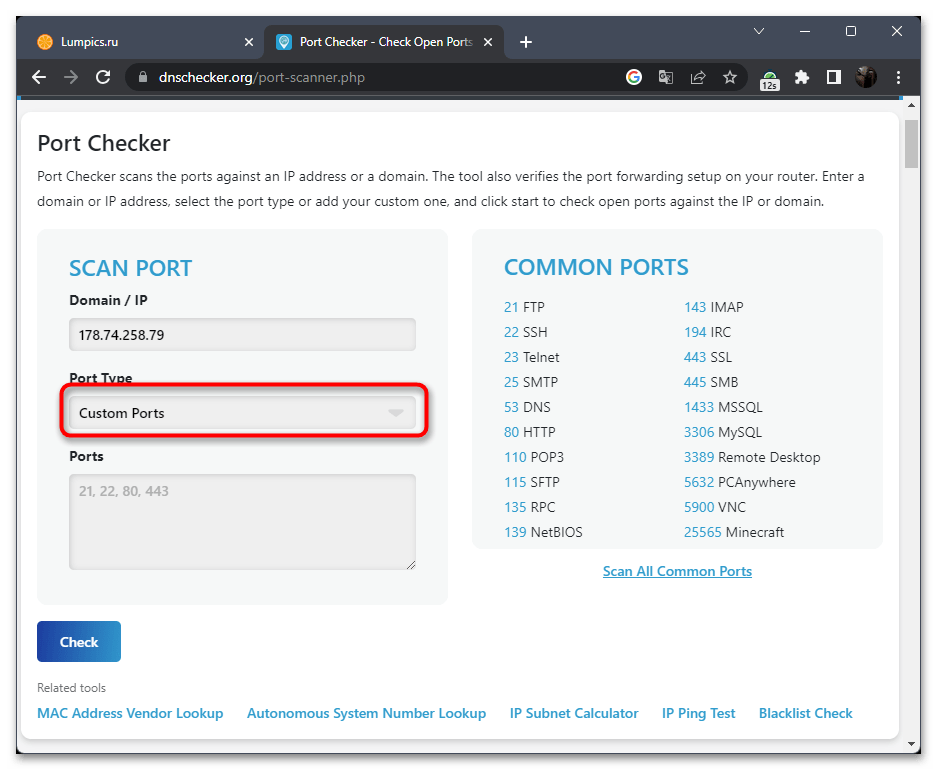
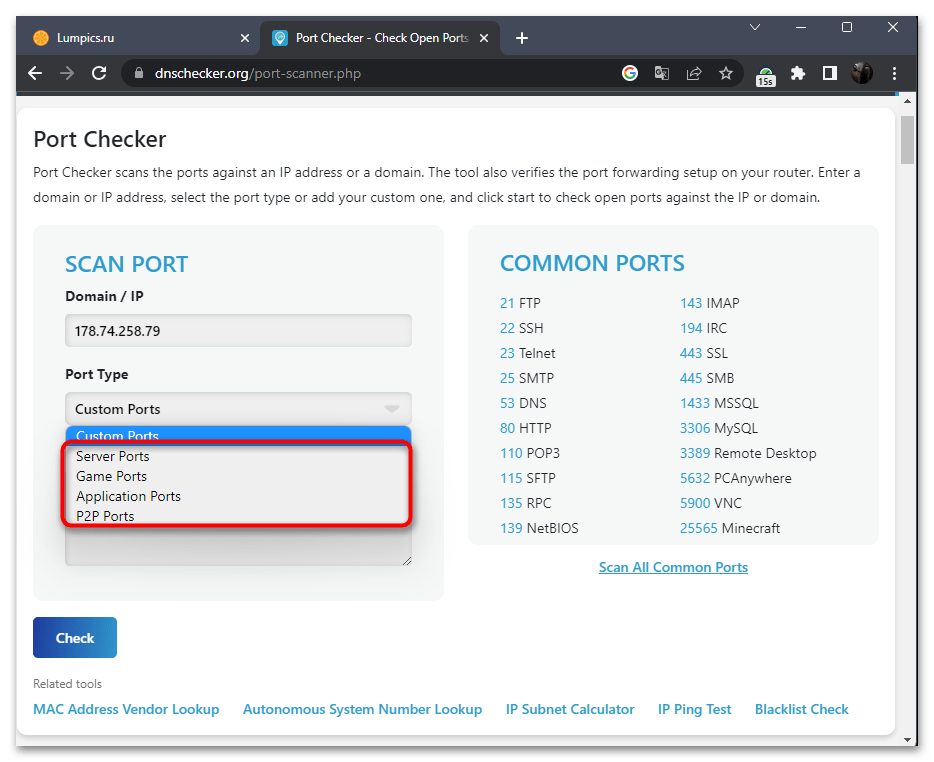
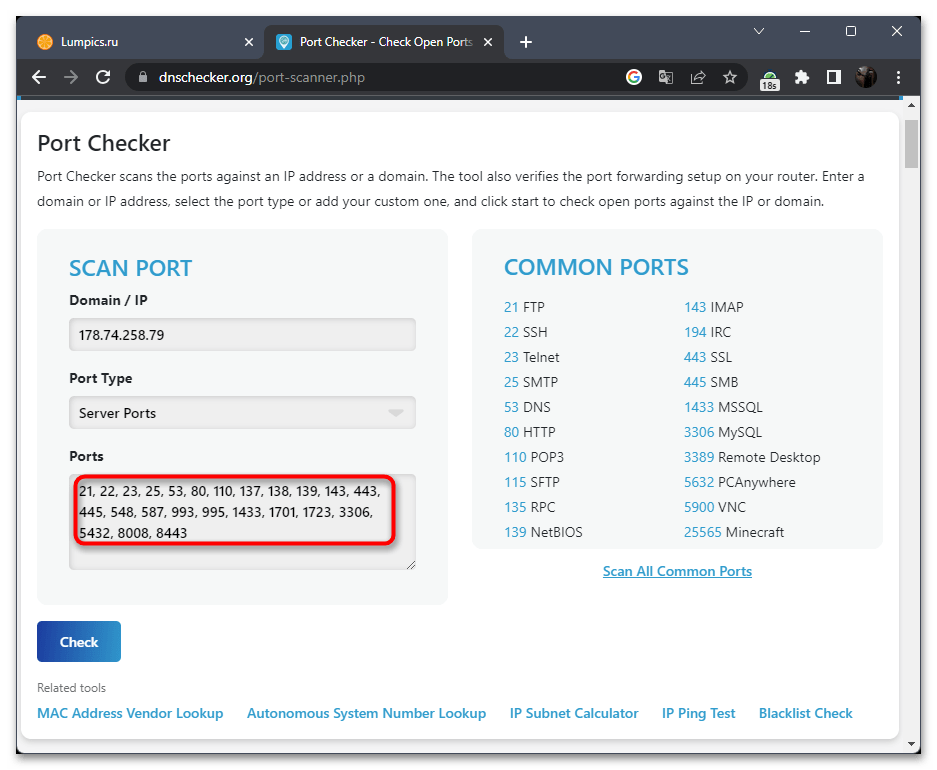
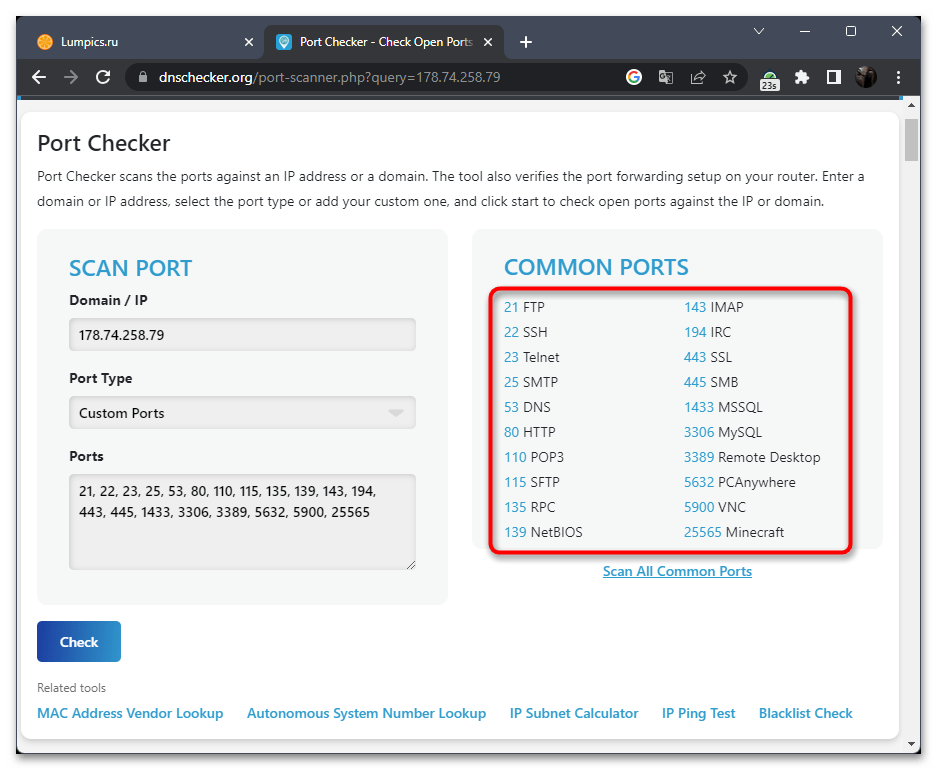
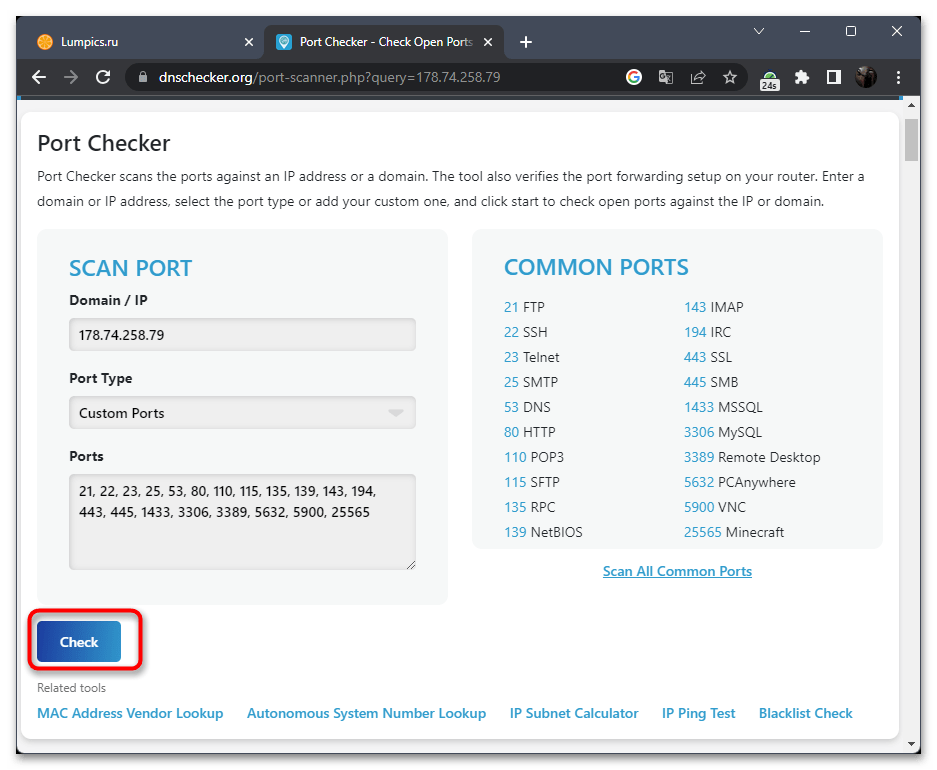
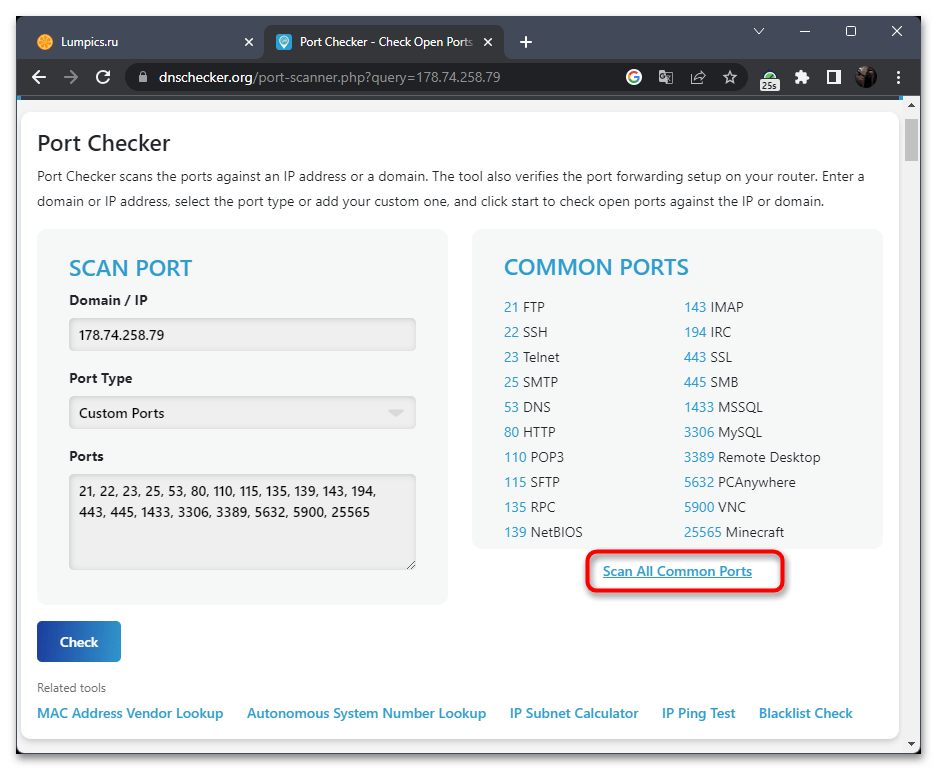
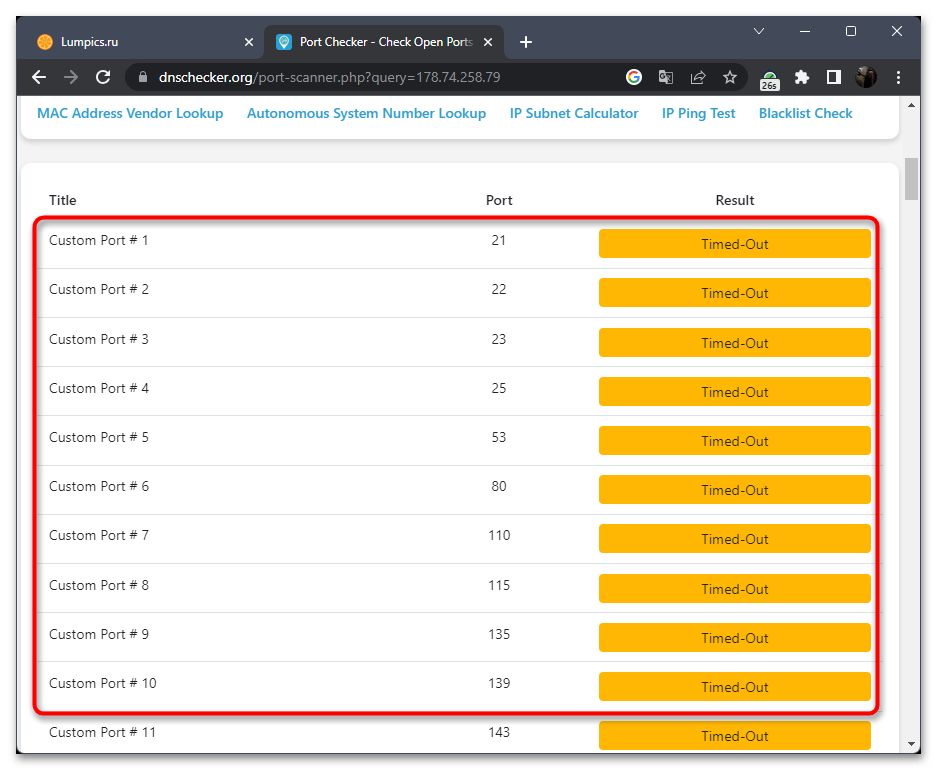
Після сканування може виявитися, що всі або деякі потрібні порти зараз закриті. Пов'язано це, найімовірніше, з тим, що ви не виконали необхідні настройки для отримання до них доступу. Це можна зробити як в операційній системі, так і безпосередньо в роутері, здійснивши кидок портів за номерами. Детальну інформацію про таку процедуру шукайте в загальній статті на нашому сайті за посиланням нижче.
Детальніше: як відкрити порти в Windows